O Instagram é uma das plataformas de compartilhamento de imagens mais utilizadas no mundo. O aplicativo tem mais de 500 milhões de usuários ativos mensais. Embora o aplicativo do Instagram tenha melhorado constantemente para oferecer suporte a mais e mais recursos (às vezes copiados) ao longo dos anos, o aplicativo da web tem uma desvantagem gritante: você não pode enviar fotos do site para o Instagram. Então, se você tirou algumas fotos de sua DSLR, ou se deseja mostrar seu projeto Lightroom mais recente, aqui está como você pode postar no Instagram do Mac:
1. InstaMaster
O InstaMaster é um aplicativo macOS que você pode usar para fazer upload de fotos e vídeos facilmente para o Instagram, sem ter que transferi-los primeiro para o seu iPhone ou dispositivo Android. Atualmente, o aplicativo é gratuito em uma promoção e funciona muito bem.
- Quando você baixa e inicia o aplicativo, ele pede que você faça o login no Instagram com seu nome de usuário e senha. Depois de fazer isso, o aplicativo leva você para a tela inicial. Parece o site do Instagram rodando dentro de algo como um WebView.
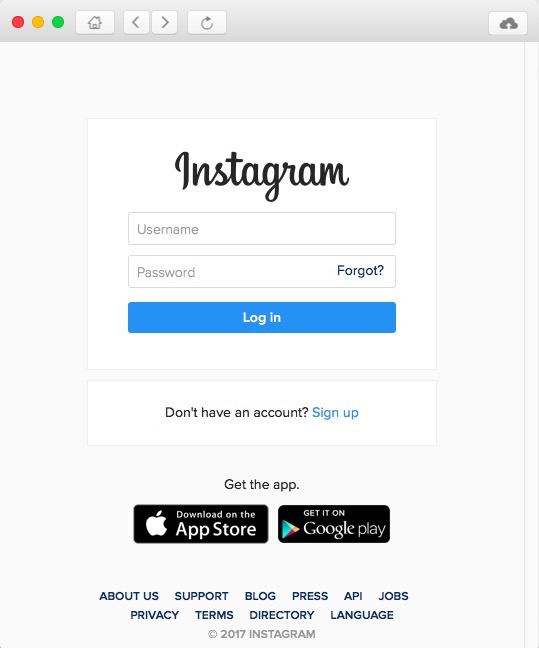
- Você pode clicar no ícone de upload no canto superior direito do aplicativo para acessar a janela de upload.
![]()
- Aqui, você pode arrastar e soltar a foto ou vídeo que deseja enviar ou clicar no botão “Escolher foto /vídeo” e selecionar aquele que deseja enviar. Você pode então adicionar uma legenda e hashtags à sua imagem e até configurá-la para ser compartilhada em outras plataformas de mídia social, se desejar. Quando terminar, basta clicar no botão “Enviar” e pronto. A foto ou vídeo agora será enviado ao Instagram.
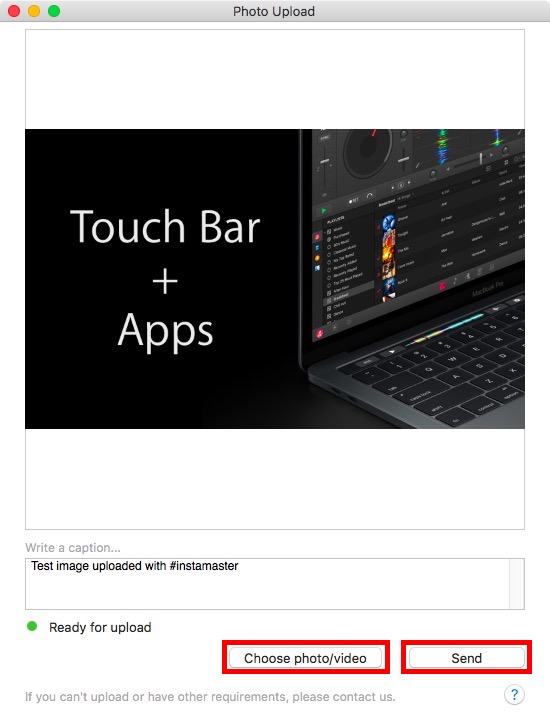
O aplicativo funciona muito bem e pode facilmente servir como um aplicativo de desktop autônomo do Instagram para você.
Baixe InstaMaster ($4,99)
2. Uplet
Uplet é um aplicativo para Mac que permite enviar facilmente imagens para o Instagram. O aplicativo não tenta ser um cliente completo do Instagram e apenas faz upload de imagens do seu Mac. A melhor parte é que ele faz isso bem.
- Usar o aplicativo é fácil, basta fazer login com sua conta do Instagram e clicar no ícone “+” para selecionar a foto que deseja enviar para o Instagram.
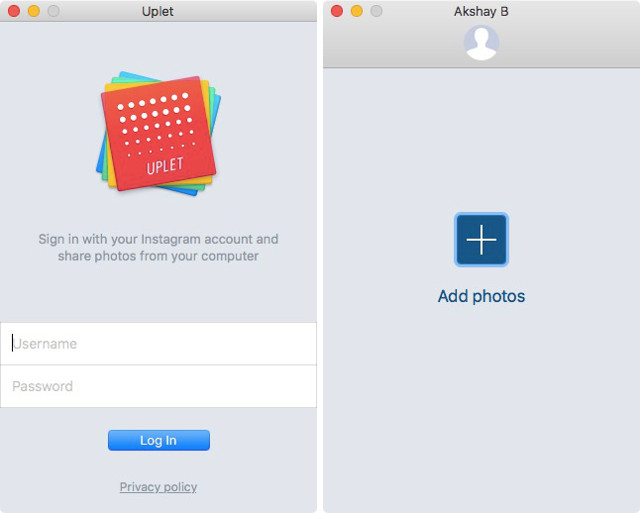
- Digite uma legenda, inclua qualquer hashtags e clique em “Compartilhar”. O aplicativo exibirá uma barra de progresso, e em breve sua imagem será compartilhada no Instagram.

Isso é tudo. Você poderá ver a imagem carregada no Instagram imediatamente. O aplicativo definitivamente funciona muito bem e é uma ótima opção para pessoas que querem apenas fazer upload de fotos do Mac para o Instagram.
Baixe o Uplet (versão demo gratuita para até 5 fotos, US $9,99)
3. Gramblr
Gramblr é outro aplicativo para Mac que permite fazer upload de imagens para o Instagram. O aplicativo é bastante diferente de outros aplicativos que usei. Quando você baixa o Gramblr do site deles e executa o aplicativo instalado, você é levado a uma página da Web em seu navegador.
- Primeiro, você terá que se inscrever para usar o próprio Gramblr. Depois de fazer isso, você será levado à interface do Gramblr, onde poderá gerenciar sua conta do Instagram. Você pode fazer coisas como fazer upload de imagens, programar postagens e muito mais.
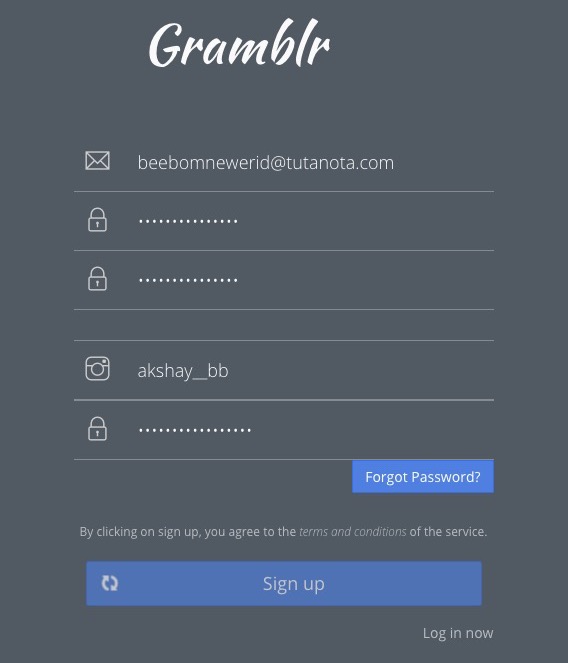
- Para fazer upload de fotos para o Instagram, basta clicar em “Upload Now!” na barra lateral. Em seguida, arraste e solte a imagem ou vídeo que deseja enviar.
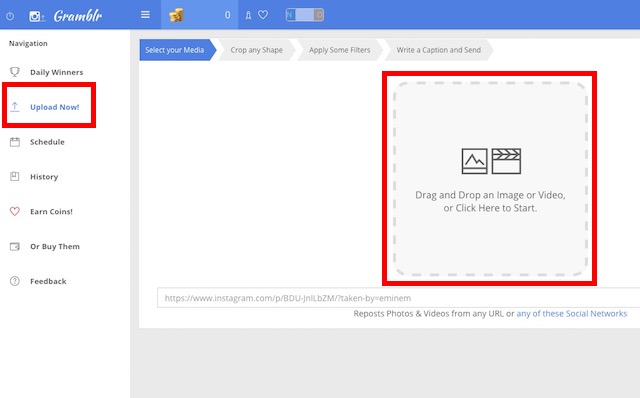
- Em seguida, você terá que cortar a imagem, clicando e arrastando o cursor sobre a imagem para desenhar uma caixa de seleção sobre ela. Feito isso, clique em “Salvar“.
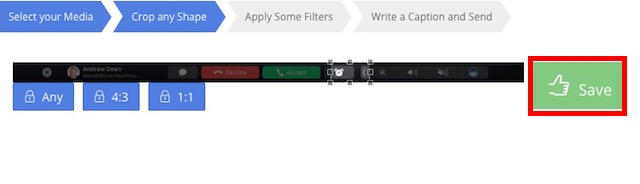
- Em seguida, basta aplicar os filtros que desejar e escrever a legenda. Assim que terminar, basta clicar em “Enviar“.
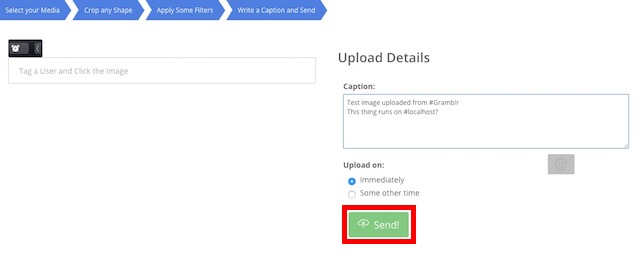
Sua foto será enviada para o Instagram. Você pode até programar postagens usando o Gramblr. É definitivamente um bom aplicativo, embora o design seja um pouco estranho. No entanto, o aplicativo funciona e é totalmente gratuito.
Baixe o Gramblr (grátis)
4. Piktoria
Piktoria é um serviço da web que você pode usar para agendar suas postagens no Instagram diretamente de seu Mac. O site usa a linguagem do Material Design e tem uma aparência (e funciona) muito bem. Usar o aplicativo da web também é muito fácil e você ficará viciado em um piscar de olhos.
- Ao abrir o site pela primeira vez, você terá que se inscrever com sua conta do Instagram. Depois de fazer isso, você pode entrar no site.
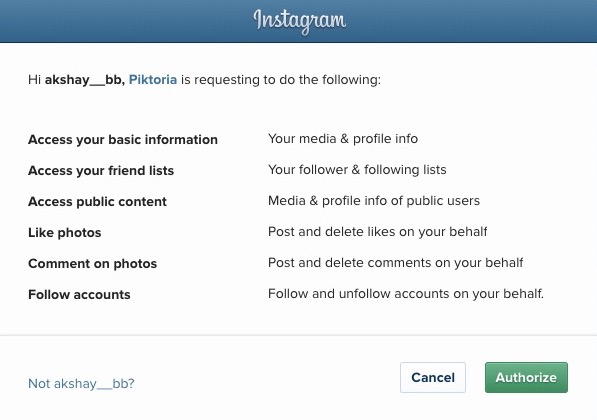
- Você verá uma lista de contas que você associou à sua conta do Piktoria; muito provavelmente, você verá apenas o Instagram. Clique no seu nome de usuário para entrar no painel do Piktoria.
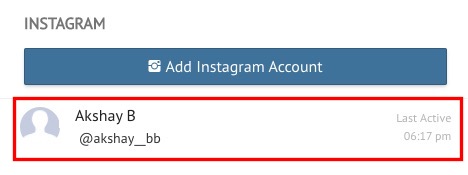
- Aqui, você pode fazer muitas coisas e rastrear sua atividade, junto com uma série de outros fatores do Instagram. Você pode clicar em “Postar no Instagram” para agendar uma postagem para o seu feed do Instagram. (A versão de teste do aplicativo suporta apenas 20 posts).
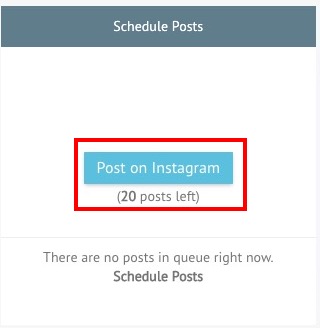
- Você pode então clicar em “Carregar imagens“ e selecionar sua imagem a partir das fontes que o aplicativo suporta. Usaremos “Meu Computador” como fonte.
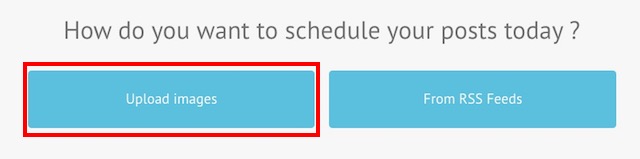
-
Selecione a imagem que deseja enviar para o Instagram (ou arraste e solte-a na caixa). Você pode digitar uma legenda e selecionar o horário para o qual deseja agendar a imagem. Em seguida, basta clicar em “Agendar”, e sua imagem será carregada no horário agendado.
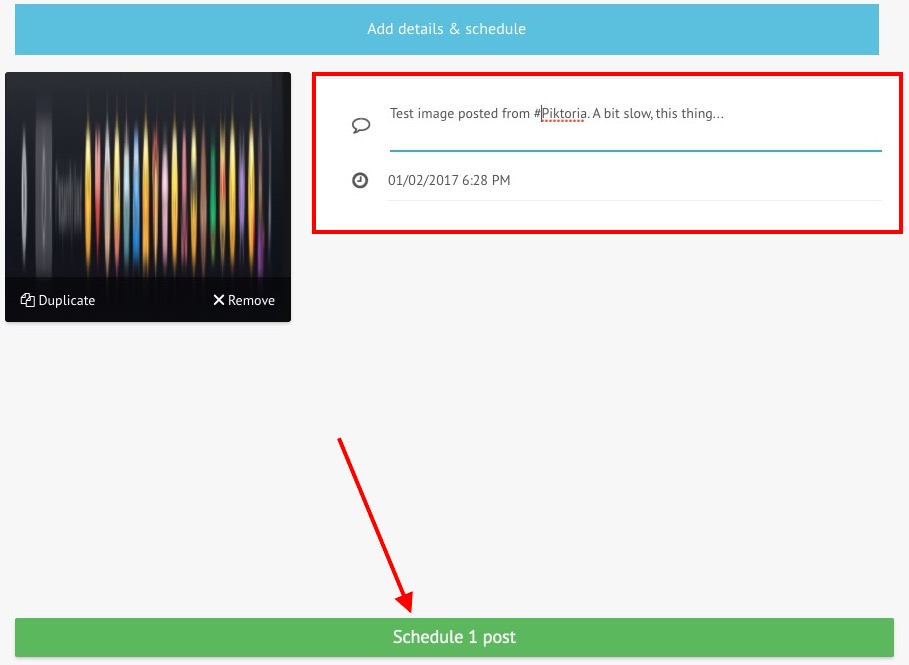
Isso é tudo que há para usar o Piktoria para enviar fotos para o Instagram. O aplicativo da web pode fazer muito mais do que apenas isso e provavelmente funciona bem para o restante de seus recursos.
Visite o site da Piktora (teste gratuito de 14 dias; planos a partir de US $15 por mês)
5. Push.Photo
Push.Photo é um serviço da web que permite fazer upload de imagens para o Instagram. O serviço não é gratuito e custará cerca de US $9,75 a US $24, dependendo do plano que você escolher. No entanto, eles têm um teste gratuito de 7 dias que você pode usar para verificar se o serviço vale seu dinheiro.
- Para fazer upload de imagens usando Push.Photo, primeiro você precisa se inscrever em seu site para um teste gratuito. Depois de fazer isso, você será direcionado para a interface principal do aplicativo da web. Aqui, você terá que adicionar sua conta do Instagram.
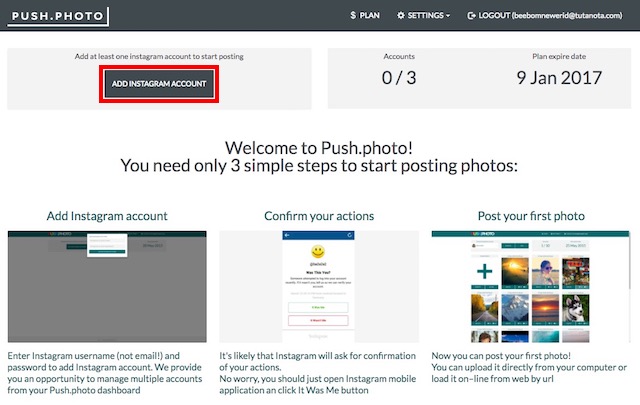
- Depois de conectar sua conta do Instagram ao serviço, ele exibirá suas postagens do Instagram, junto com uma opção para fazer upload de mais imagens do seu computador ou por meio de um URL.
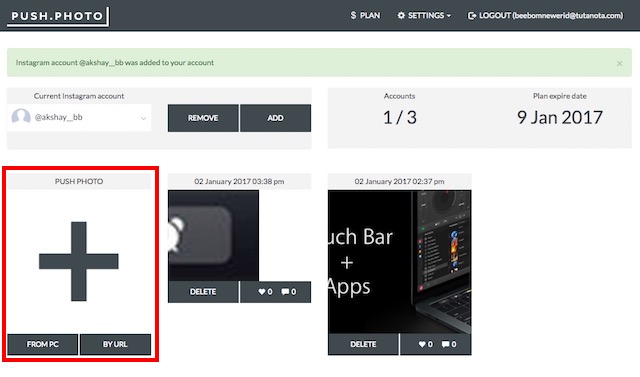
- Depois de clicar no botão para enviar uma imagem para o Instagram, você será levado a uma tela onde poderá adicionar a imagem a ser enviada. Basta clicar no botão “Navegar” e escolher a imagem que deseja. Você pode cortar a imagem e adicionar uma legenda. Escolha a hora em que deseja que a imagem seja carregada. Em seguida, clique em “Push“, e sua imagem será agendada para ser postada no Instagram.
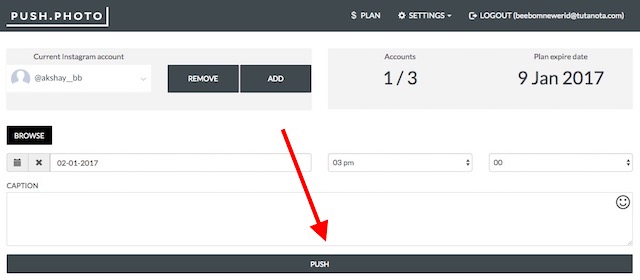
A única desvantagem deste serviço é o fato de que você não pode postar imagens em nenhum momento. Você terá que selecionar um horário de acordo com as opções no menu suspenso. No entanto, se isso é algo que você pode ignorar, este é um ótimo aplicativo para usar, especialmente se você precisar gerenciar várias contas, já que você pode gerenciar até 10 contas no mesmo painel, usando este aplicativo.
Visite o site Push.Photo (7 dias de teste gratuito; planos a partir de $9,75 por mês)
Bônus: use emuladores Android para fazer upload do Mac para o Instagram
Como alternativa, você pode baixar um emulador de Android e instalar o Instagram nele. Depois, você pode usar o aplicativo oficial do Instagram no seu Mac. Se isso é algo que você deseja fazer, recomendo que você use Bluestacks (gratuito). Existem alguns outros emuladores Android excelentes para Mac também, e você pode usar qualquer um deles para executar o aplicativo móvel Instagram em seu Mac e fazer upload de imagens para o Instagram.
Publique no Instagram a partir do Mac com esses aplicativos
Você pode usar qualquer um dos aplicativos desta lista para fazer upload de fotos e vídeos do Mac para o Instagram. Portanto, você pode carregar facilmente aquelas fotos DSLR que editou no Lightroom ou Photoshop. Você pode até programar postagens e rastrear sua contagem de seguidores no Instagram. Cada um dos aplicativos nesta lista traz algo único para a tabela, sejam recursos adicionais ou simplicidade; e você definitivamente deveria tentar. Além disso, se você souber de quaisquer outros aplicativos Mac que podem postar no Instagram, deixe-me saber sobre eles na seção de comentários abaixo.
0 Comments